WordPressを使って、ブログなどを更新していた際、画面に「データベース接続確立エラー」が出てしまい、対処が出来ずに困っていませんか?
サイトも表示できなくなってしまっているし、どうやって復旧したらわからない・・・
実は、このエラーは対処法を知っていればすぐにでも対応できるものでもあります。
このページでは、「データベース接続確立エラー」が起きる原因と、
その時の解決方法について解説します。
目次
データベース接続確立エラーとは
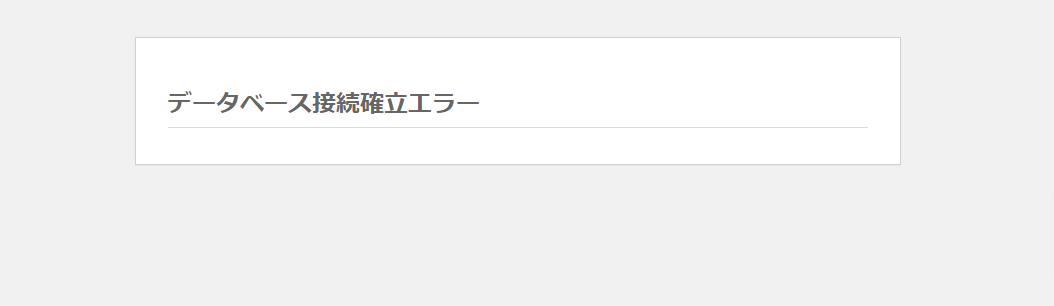
まず、「データベース接続確立エラー」とは?と思われているかもしれません。
これは言葉どおりの意味で、「データベースとサーバーが接続できていません」ということを示してくれているエラー表示です。
このエラー表示が出ていると、サイトやアプリケーションがうまく作動せず、閲覧者にサイトの中身が表示されなくなってしまいます。
うまく作動しない、とはどのような状態なのでしょうか?
さらに詳しく解説しましょう。
WordPressを使ってサイトを作成した場合、
以下のようなやり取りで、出来上がったサイトの閲覧をすることができます。
閲覧者 ⇔ サーバー ⇔ データベース
結論から言えば、この「サーバー」と「データベース」の間のやり取りがうまくいかないため(データベース接続が確立していない)、閲覧者の要求どおりにサイトが表示されない、ということなのです。
WordPressの仕組みでは、上記のようにサーバーとデータベースの連携がうまくいかなければ、サイトを表示することができません。
連携がうまくいかない状態というのは、実は様々です。
例えば、データベースに接続する時には、「ユーザー名」と「パスワード」が必要です。
これらが正しく入力され、データベースに接続できる状態が、「データベース接続が確立されている」状態というならば、これらが間違っている場合などは「データベース接続確立」ができていない、つまり、「データベース接続確立エラー」が生じている、と言えるのです。
つまり、閲覧者の要求通りにデータベースに接続できないということを示しているエラー表示なので、このエラーを復旧するためには、接続ができていない理由を探せばよいのです。
「サーバー」と「データベース」の間のやり取りがうまくいかないことが理由。
エラーを復旧するためには、接続ができていない理由を探すことです。
接続がうまくできていない、というだけなので、このエラーが表示されただけであれば、データなどはそのままなので、接続を復旧できれば、もとのサイトが表示できるようになります。
データベース接続確立エラーの原因
では、接続エラーとなった具体的な原因を探っていきましょう。
「ユーザー名とパスワードは間違っていない」という場合には、
以下の原因が考えられるでしょう。
- wp-config.php ファイルの入力に不備がある
- サーバーでエラーが起きている
- サイトがハッキングされている
- データベースが壊れている
他の三つと比べると圧倒的に多いのが
「wp-config.php」ファイルを設定しなおした際に、入力ミスをしている場合です。
慣れている方であれば、解決方法について思い浮かぶかもしれません。
データベース接続確立エラーの解決方法
具体的には、以下を調べてみましょう。
- データベースとサーバーの接続情報を確認
- データベースとサーバーのそれぞれが正常に作動しているかを確認
- データベースへの同時アクセスを可能にする
- サイトやアプリケーション設定を確認
- エラー解決のためのプラグインをダウンロードして試す
これらを試してみてもエラーが解消されない場合は、他に原因があると考えられるでしょう。
初心者ならば、
「どこから確認したらいいのかわからない・・・」という人もいると思います。
自分のサイトのエラーがどこから生じているものなのか、順番に確認していきましょう。
データベース接続確立エラー原因1:wp-config.phpファイルの入力ミス
このエラーの前に、サーバーなどの引っ越しをしませんでしたか?
その時、「wp-config.php」ファイルの設定ミスや記載漏れをしてしまうと、この「データベース接続確立エラー」を起きてしまいます。
これは、WordPress利用者でよくあるケースです。
「wp-config.php」ファイルとは、データベースの接続情報などが入力されているファイルです。
これまで使っていたサーバーから、別のサーバーにサイトを引っ越ししようとすると、
「wp-config.php」ファイルの「データベース設定」を書き換えなければいけません。
ユーザー名やパスワード、データベースのホスト名など、正しい内容と正しい方法で書き換えないと、エラーが生じてしまうのです。
よく起こるミスは以下の二つです。
- 旧サーバーから取得したバックアップをエクスポートしていた場合
- 認証情報が正しくない場合
旧サーバーから取得したバックアップをエクスポートしていた場合
この場合は、元のサーバーの古い情報が接続情報に採用されている場合があります。
新しいサーバーの接続情報に変更せずにそのまま取り込んで統合してしまうと、
エラーが生じることになります。
したがって、エラーを解消するには新しいサーバーの情報に変更する必要があります。
認証情報が正しくない
移転したサーバーのホスティング会社が変わった場合は注意です。
認証情報を正しく入力する必要があるからです。
認証情報の詳細は「wp-config.php」というファイルの中にあります。
これらの内容と実際のログインのデータに相違がでてしまうと、このエラーが生じてしまいます。
エラーが生じた場合は、FTPクライアントなどを使って修復することができます。
1.2で生じているエラーについての具体的な修復方法については、「データベース接続確立エラーの具体的な対処法」で後述します。
データベース接続確立エラー原因2:サーバー側の問題
「サイトの引っ越しをしていないし、wp-config.phpファイルも触っていない」という場合は、サーバーで何か問題が生じている可能性があります。
サーバーの公式ページや、案内メールなどで以下のことが起きていないか調べてみましょう。
- サーバーがダウンしてしまった
- データベースに記録できる量がいっぱいになってしまった
- データベース側のパスワードを変えた
サーバーがダウンしてしまった
サーバーのダウンは、サイトを運営する上でたびたび生じるエラーです。
アクセスが増えて突然生じてしまうこともありますが、メンテナンスが必要になったときや、問題を解決するためなど理由は様々です。
データベースサイズが上限を超えた
使用しているサーバーの契約しているデータベース容量は把握していますか?
特に画像や動画などはデータのサイズが重く、容量を圧迫してしまうこともあるので、いっぱいになってしまった場合は、そのデータベースを軽くする方法を検討するか、契約自体を見直し、容量が大きくても対応できるものへと切り替える必要があるでしょう。
データベース側のパスワードを変更した
セキュリティの問題から、データベースのパスワードを再設定などをしませんでしたか?
「wp-config.php」ファイルに記録されたパスワードと連携していないため、
同時に変更してしまう必要があります。
これを忘れてしまうと、エラーの原因になってしまうのです。
しかし、これについての案内メールやサイトのお知らせがなかった場合には、
直接サーバーに連絡をして確認してみましょう。
データベース接続確立エラー原因3:サイトがハッキングされている
サーバーに連絡をしてたけれど、特に問題がない場合があります。
その時には、ハッキングについての可能性について考えてください。
前述のとおり、サーバーはアクセスの増加などの負荷がかかると一時的にサイトをダウンさせることがあります。
一般的に、ハッキングをされたサイトは負荷が重くなってしまう傾向があるのです。
怪しいと思った場合は、セキュリティプラグインや、WEB上でマルウェア感染を診断してくれるサイトなどを利用して、怪しいアクセスがないかを調べましょう。
ハッキングからの復旧とセキュリティを強化し
すぐにクイックレスキューの専門家に相談しよう!
データベース接続確立エラー原因4:データベースが破損している場合
データベースそのものが破損していると、サーバーとの接続ができずに、エラーが生じてしまう場合があります。
直前まで、テーマやプラグインを頻繁にインストールしたり、変更・削除をしていませんか?
データベースに対して大量の負荷をかけると破損してしまう原因になる場合があるようです。
プログラムなどを使ってデータベースを操作し続けた場合なども同様です。
以下の手順で、データベースが復旧するか試してみてください。
破損したデータベースを復旧する
まず初めに、データベースを復旧させます。
wp-config.phpファイルのバックアップをとりましょう!
wp-config.phpファイルにアクセスして、
/* That's all, stop editing! Happy publishing. */や
define('WP_DEBUG', false);を探してください。
見つからなければ
wp-config.php の最終行に追加してください。
データベースの修復をするためのコードを入力し、リロードします。
データベース修復コードを追加
// データベース修復コード
define('WP_ALLOW_REPAIR', true);追加したらmaint/repair.phpにアクセス
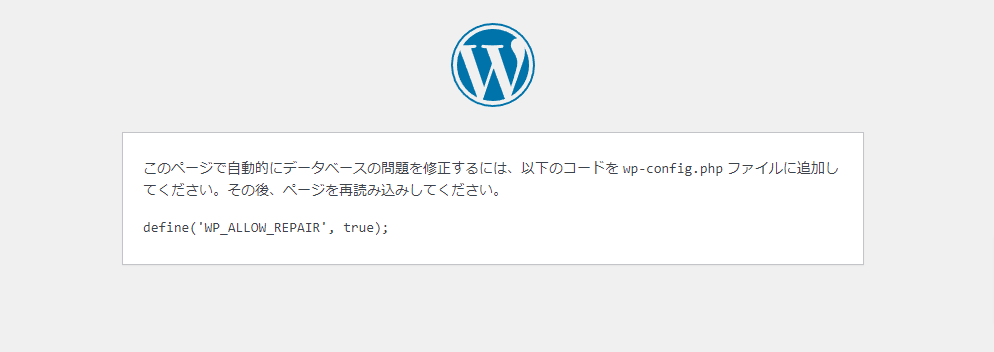
次に、
- https://〇〇〇.com/wp-admin/maint/repair.phpのページへにアクセスしましょう。
※「〇〇〇.com」を自分のサイトのドメインにしてください。
「データベースの修復(Repair the database)」か
「データベースの修復と最適化(Repair and optimize the database)」の
どちらかを選ぶよう指示が出ます。
「データベースの復旧(Repair the database)」を選択しましょう。
データベースが復旧できたことが確認したら、先程追加したコードは削除します。
このコードを入れたままにしておくと、他人が勝手にアクセスできたり、セキュリティ上に問題が出てしまうためです。
これですべてのデータファイルが復旧されなかった場合は、
破損した部分を修復する作業をします。
phpMyAdminを使った復旧手順
一例として「phpMyAdmin」というツールを使った方法を解説します。
これは、エックスサーバーで使用できるツールなので、他のサーバーを使っている方はそれぞれの復旧方法で試してみてください。
Q&Aや、検索ワードで探してみると、具体的な内容が出てくるでしょう。
「phpMyAdmin」を使った復旧手順です。
- 「phpMyAdmin」にアクセス
- データベースを選択、「使用中」かを確認する
- バックアップを取った後で「テーブルを修復する」を選ぶ
以下、具体的に進めてみましょう。
phpMyAdminにアクセスする
- エックスサーバーのサーバーパネルからログインします。
- データベース→「phpMyAdmin」を選択。
- ユーザー名とパスワードを入力。
wp-config.phpに記載されています。
エックスサーバーのユーザー名やパスワードではないので注意です。
/** WordPress のためのデータベース名 */
define('DB_NAME', 'XXXXXXX');
/** MySQL データベースのユーザー名:PHPMyAdminのユーザー名 */
define('DB_USER', 'XXXXXXX');
/** MySQL データベースのパスワード:PHPMyAdminのパスワード */
define('DB_PASSWORD', 'XXXXXXX');
/** MySQL のホスト名 */
define('DB_HOST', 'XXXXXXX');
ここにユーザー名とパスワードが記載されています。
phpMyAdminから破損したデータベースを確認して修復する
左に表示されたデータベースから、修復したいデータベースのドメインを選択。
一覧が表示されるので、その中から種別などの項目に「使用中」と表示されるものを探すか、全てを選択して修復を行います。
修復したいデータベースのバックアップを取りましょう!
修復が出来ない場合に安心です。
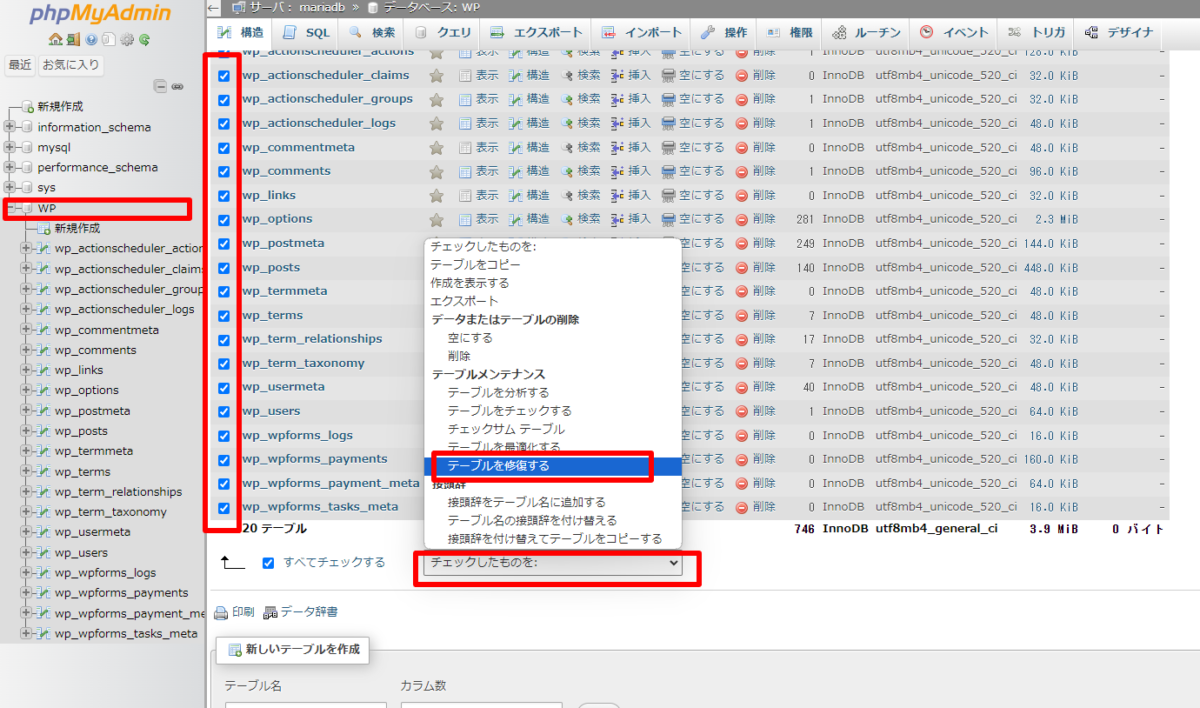
修復するテーブル、あるいはすべてを選択してチェックを入れます。
「選択済み」ボックスから、「テーブルの修復」を選び、「実行」ボタンをクリック。
これで作業は完了です。
無事にサイトが表示できれば、エラーは解消されました。
データベース接続確立エラーの具体的な対処法
では、「原因1:『wp-config.php』ファイルの入力ミス」などでデータベース接続確立エラーが生じてしまった場合の、具体的な対処法について解説していきます。
対処法1:wp-config.phpの設定を確認する
「wp-config.php」ファイルの中に、誤った内容が設定されていないかを確認します。
そのためには、以下の順番で作業します。
今回はcPanelを使って説明しますが、各サーバーにより表示などが変わってくるので、使っているサーバーのQ&Aなどを参照してください。
- FTP → WordPressのルートディレクトリ(一番上にあるファイル)を開く
- 「wp-config.php」ファイルを探す
- メモ帳などのテキストエディタを使って「wp-config.php」ファイルの中身を開き、特に以下の項目の中身が正しいかを確認する
/** WordPress のためのデータベース名 */
define('DB_NAME', 'データベース名');
/** MySQL データベースのユーザー名 */
define('DB_USER', 'ユーザー名');
/** MySQL データベースのパスワード */
define('DB_PASSWORD', 'パスワード');
/** MySQL のホスト名 */
define('DB_HOST', 'ホスト名');間違っていれば修正しましょう。
修正が完了したら保存 → FTP上書きします。
サイトをもう一度読み込み直して、状態が回復していれば完了です。
wp-config.phpファイルは、このようにして修正し直すことが可能です。
ただし、このファイルはとても重要なものなので、
誤った場所に記入をしたり、コードを削除しないように注意しましょう。
必要な場所以外を触らないように注意しましょう。
対処法2:データベースの接続情報を確認する
特に設定を変えていなければ、WordPressのデータベースの接続情報は
「wp-config.phpファイル」に保存されるようになっています。
データベースの接続状態についても、同ファイルで確認することができます。
ここでは、「原因4:データベースが破損している場合」でも使用したツール、「phpMyAdmin」を使用して確認する手順を解説していきましょう。
手順は以下です。
- phpMyAdminにログイン
- WordPressのデータベースを開く
- 設定内容が出てきたら、左にある「wp_options」というテーブルをクリック
- 「option_name」の「siteurl」と「home」の2つを探す
- 「option_value」の WordPressサイトのURLを確認
- さらに「wp-config.php」ファイルを選ぶ → ファイルの内容が正しいかを確認
wp_optionsの場所
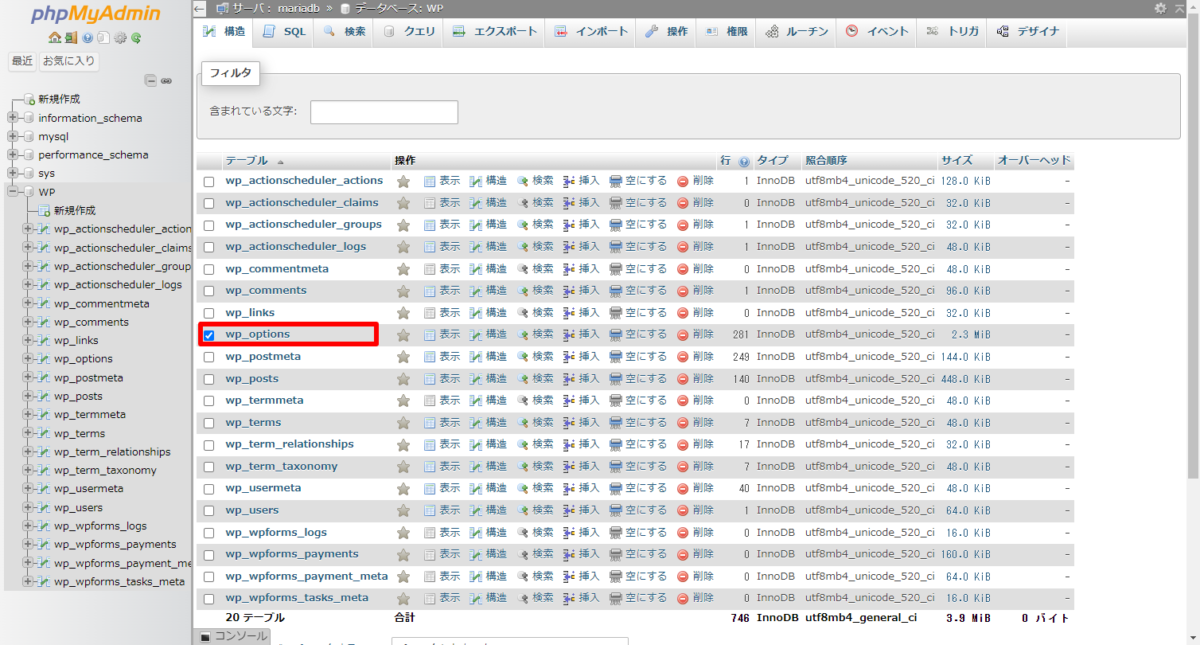
siteurl と homeの場所
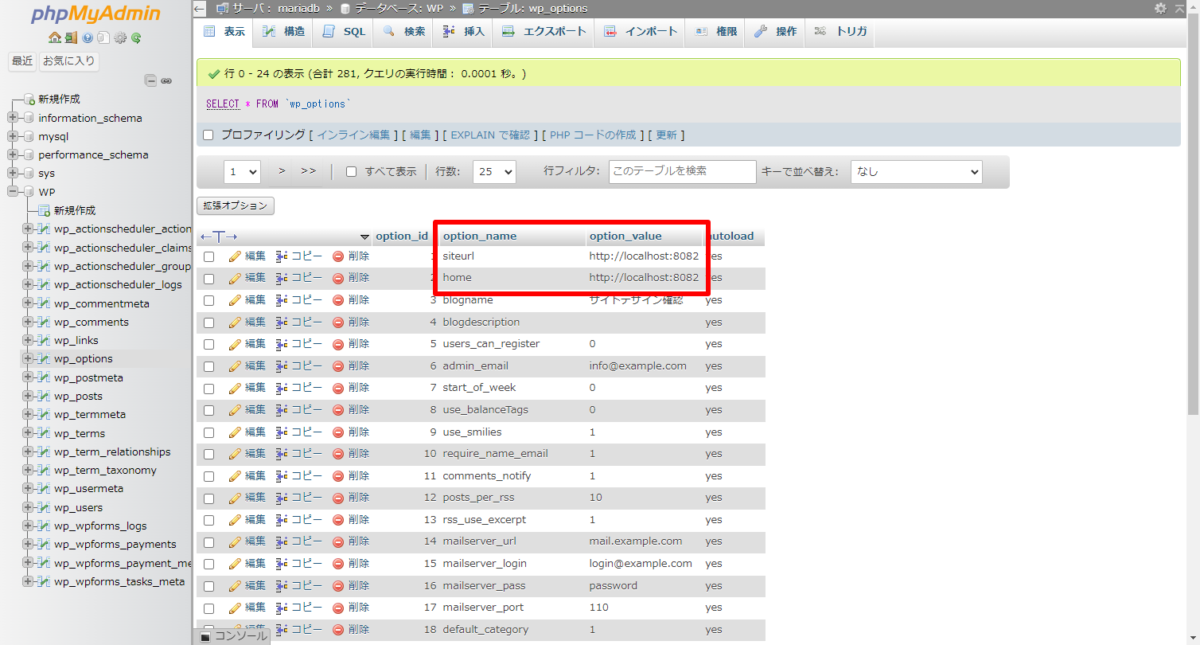
上記の手順で正しい情報が採用されているかを確認できるので覚えておきましょう。
対処法3:データベースサーバーの状態を確認する
もしOSにアクセスできるのであれば、データベースサーバーの状態を確認できます。
エラーメッセージやパフォーマンス関連のメッセージが出ていませんか?
その場合は、メッセージの内容に対処することで接続確立エラーに対処できるかもしれません。
一例として、データベースの同時アクセス数が制限されている場合があります。
その時は同時アクセス数を増やす対策をとってみましょう。
データベースサーバーのログにも警告などが表示されていることがあるので、
一度チェックしておきましょう。
これらの方法は、使っているサーバーなどで異なる場合があるので、
自分にあった方法を探して試してみてください。
データベース接続確立エラーを防ぐための対策
データベース接続確立エラーを解消する具体的な方法について順番に解説しました。
でも、そもそもこのようなエラーが起きてしまわないようにしておきたいですよね。
次は、データベース接続確立エラーを防ぐための対策についていくつかご紹介していきます。
①定期的なバックアップを行う
サイトを管理する上で、定期的にデータをバックアップすることは大切です。
データベース接続確立エラーが生じてしまった時も同じです。
予期せぬエラーでサイトが表示できなくなったとしても、バックアップがとってあれば安心ですし、原因がわかって復旧する場合にも、速やかに作業に移ることができます。
②プラグインやテーマの更新を適切に行う
サイトの根幹ともなるプラグインやテーマが古いことが原因で、データベース接続確立エラーが生じてしまうことがあります。
せっかくのプラグインやテーマも、適切に使えなければ問題になってしまいます。
最新のものに切り替えることで、新しい機能が追加されたり、セキュリティが向上することもあるので、古いものを使っていないか、定期的に確認することが必要です。
③サーバーのパフォーマンスを最適化する
サーバーのパフォーマンスの最適化も重要です。
実はサーバーのパフォーマンスを最適化することで、データベース接続確立エラーを防ぐことができます。
キャッシュの有効化や、不要なプロセスを停止するなどしてデータベースの負担を減らし、処理速度が向上することにも繋がります。
以上が、データベース接続確立エラーを防ぐための対策です。
データベース接続確立エラーが起きても、対処方法を知っていれば簡単に復旧することができる場合があります。
はじめは面倒ですが、対策を練っておけばエラーは減らせますし、自分のサイトの構成について見直すきっかけにもなります。
定期的なバックアップや適切なメンテナンスで、快適なサイト管理につなげましょう。
ワードプレスのデータベース接続確率エラーのトラブル解決や復旧ができないときは

ワードプレスのWordPressエラートラブル解決をしたいなら
クイックレスキューが解決します。
・WordPressが真っ白画面
・WordPressがログインできない
・ホームページのマルウェアや乗っ取り
・サイトの表示くずれ
・エラーが表示されている
これらでお悩みなら最短30分ですぐに解決します!
いまなら期間限定で
・万一改善されない場合は全額返金保証で安心!
・30日間動作保証で安心!
・調査料、キャンセル料 0円で安心!


